Chắc hẳn bạn đã quá quen thuộc với việc tạo bảng biểu trong Word. Nhưng để tạo được các bảng biểu như ý muốn bạn cần biết cách chỉnh sửa chúng. Bài viết dưới đây, Taimienphi.vn sẽ hướng dẫn bạn cách chỉnh sửa bảng biểu trong Word 2003.
Khi thao tác với các bảng biểu trong Word, bạn đã biết cách lặp lại dòng tiêu đề của bảng biểu ở các trang trong Word, và qua bài viết hôm nay bạn sẽ biết thêm các thao tác chỉnh sửa bảng biểu trong Word 2003.

Hướng dẫn chỉnh sửa bảng biểu trong Word 2003
1. Chèn hàng, cột,ô
Chèn cột
Bước 1: Chọn vị trí kế bên cột cần chèn.
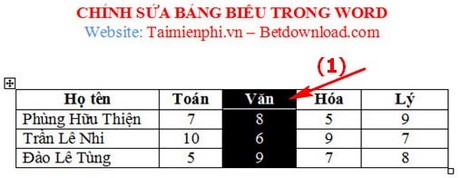
Bước 2:Table --> Insert -->Columms to the Left (chèn cột bên trái) hoặc Columms to the Right (chèn cột bên phải).

Kết quả: Bạn nhập giá trị vào các cột thêm vào.

Chèn hàng
Bước 1: Chọn vị trí kế bên hàng cần chèn.

Bước 2: Table --> Insert -->Rows Above (chèn hàng bên trên) hoặc Rows Below (chèn hàng dưới).

Kết quả: Nhập giá trị vào hàng bạn vừa tạo thêm.

Chèn ô
Bước 1: Chọn vị trí kế bên hàng cần chèn.

Bước 2: Table -->Insert -->Cells...

Bước 3: Xuất hiện hộp thoại chọn vị trí ô cần chèn và nhấn OK

Két quả:

2. Gộp ô
Bước 1: Chọn các ô cần gộp

Bước 2: Chọn Table -->Merge Cells

Kết quả:

3. Tách ô
Bước 1: Chọn ô cần tách

Bước 2: Chọn Table -->Split Cell.

Bước 3: Xuất hiện hộp thoại, chọn số hàng số cột cần tách, nhấn OK.

Kết quả:

4. Tách bảng
Bước 1: Chọn vị trí cần tách bảng

Bước 2:Table -->Split Table

Kết quả:

5. Xóa hàng, cột, ô, bảng
Bước 1: Chọn ô hàng, cột, bảng cần xóa
Bước 2:Table -->Delete -->Cells hoặc Rows hoặc Columm hoặc Table.

https://thuthuat.taimienphi.vn/chinh-sua-bang-bieu-trong-word-2003-2648n.aspx
Trên đây, chúng tôi đã hướng dẫn các bạn các thao tác chỉnh sửa bảng biểu trong Word 2003, từ đó bạn có thể áp dụng chỉnh sửa trên bảng biểu của mình hiệu quả. Ngoài ra, bạn có thể tham khảo Cách chỉnh sửa bảng biểu trong văn bản Word 2007